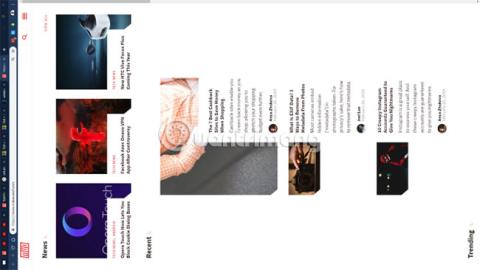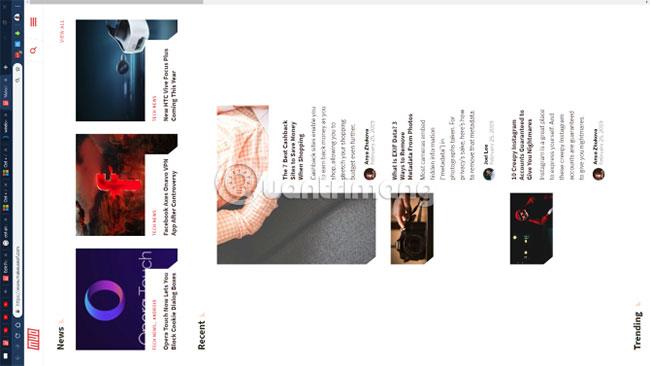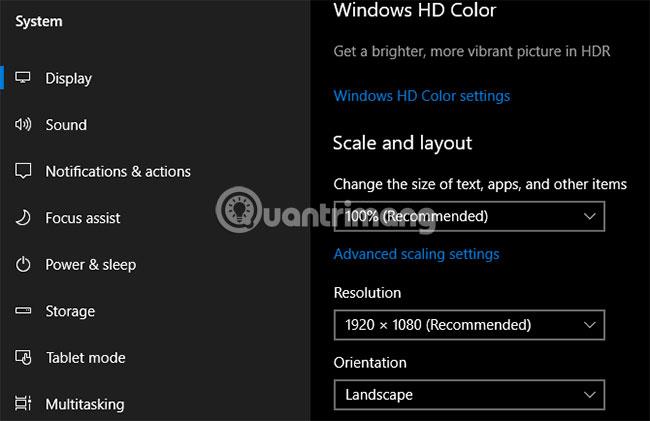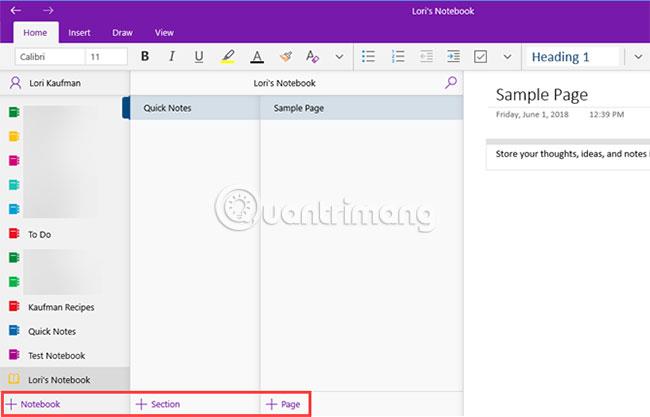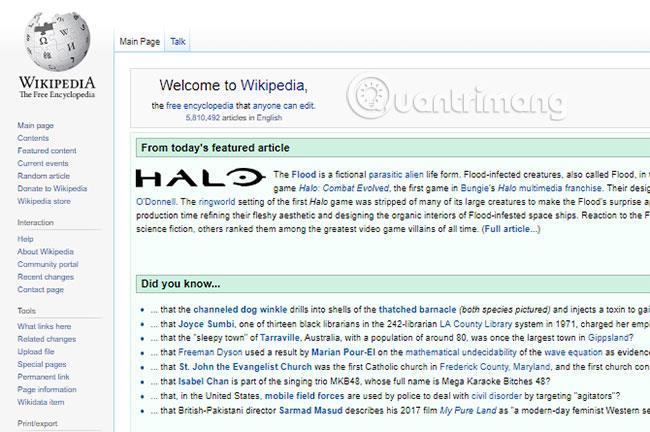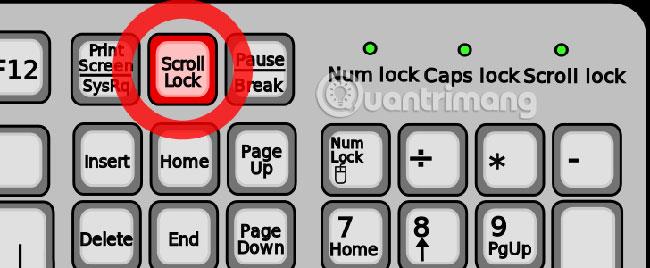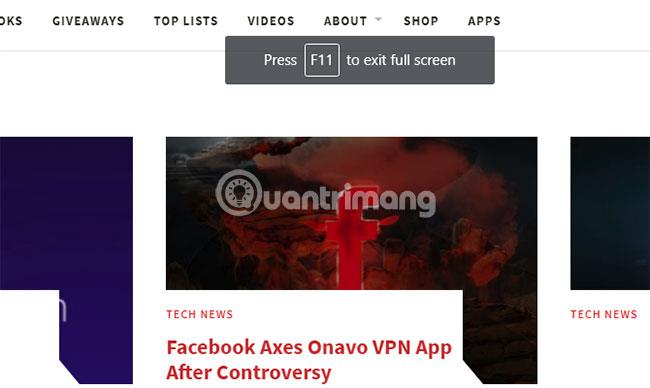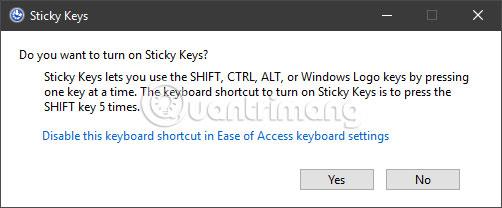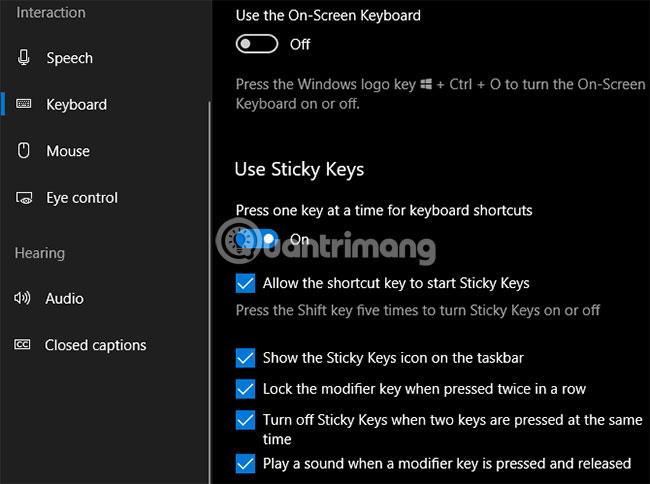Vai jums kādreiz ir noticis kaut kas dīvains ar jūsu datoru, un jūs neesat sapratis, kāpēc? Piemēram, pēkšņi ekrāns apgriežas otrādi, tekstu nevar ievadīt pareizi vai tiek parādīts kaitinošs dialoglodziņš.
Ļoti iespējams, ka nejauši nospiedāt īsceļu. Tālāk esošajā rakstā lasītājiem būs sniegti norādījumi par to, kā kļūdas dēļ aktivizēt dažus izplatītākos saīsnes.
Īsceļi bieži rada problēmas Windows lietotājiem
1. Ekrāns tiek pagriezts citā virzienā
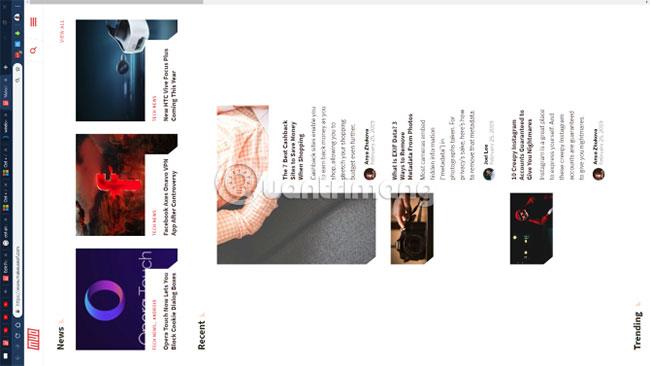
Viens no visizplatītākajiem īsinājumtaustiņiem, kas tiek kļūdaini aktivizēts, liek datora ekrānam pagriezties par 90 grādiem dažos virzienos. Kad ekrāns tiek pagriezts, pele kustas neparasti, kavējot datora lietošanas procesu.
Par laimi, šīs problēmas novēršanas saīsne būtībā ir tāda pati kā tā, kas to izraisīja. Izmantojiet Ctrl + Alt + bulttaustiņus , lai pagrieztu ekrānu atpakaļ pareizajā pozīcijā. Ņemiet vērā, ka šī saīsne parasti darbojas tikai monitoros, kuros tiek izmantotas Intel integrētās grafiskās kartes. Ja Windows ekrāns ir pagriezts uz sāniem un iepriekš minētā saīsne nepalīdz, dodieties uz Iestatījumi > Sistēma > Displejs . Ritiniet uz leju, līdz atrodat opciju Mērogs un izkārtojums , pēc tam iestatiet Orientācija uz Ainava.
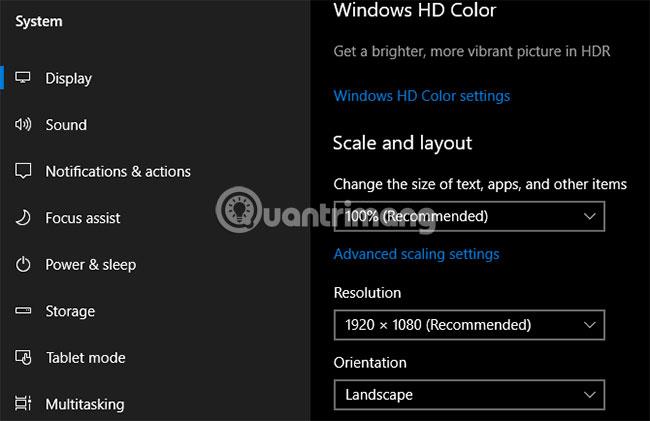
2. Vietnē teikts, ka parole ir nepareiza
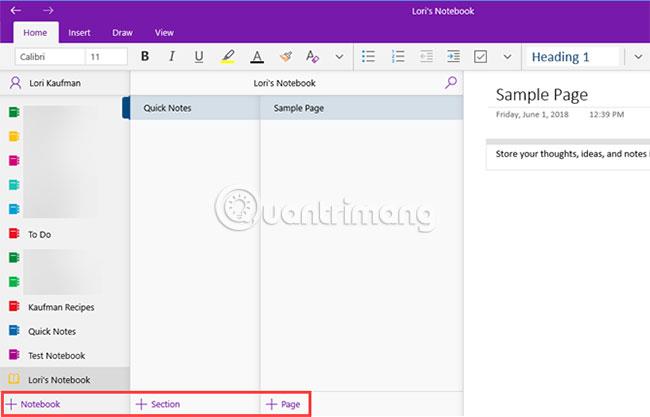
Dažreiz vietnes parole ir jāievada vairākas reizes, taču rezultāts joprojām ir nepareizs. Atkārtotu mēģinājumu laikā esat pārliecināts, ka esat ievadījis pareizo paroli. Kas tad par problēmu?
Ļoti iespējams, ka nejauši nospiedāt Caps Lock taustiņu. Šis taustiņš atrodas virs kreisā taustiņa Shift, kā rezultātā visas ievadītās rakstzīmes tiek rakstītas ar lielo burtu, kā rezultātā tiek ievadīta nepareiza parole. Vēlreiz pārbaudiet, vai Caps Lock ir ieslēgts (kad ir ieslēgts Caps Lock, vairumam tastatūru degs indikators ) , un mēģiniet vēlreiz.
Dažas vietnes informēs lietotājus, ja ir iespējots burtslēgs . Iepriekš redzamais ekrānuzņēmums ir no Microsoft Edge, kuram ir arī šis režīms. Šī ir kaitinoša kļūda, taču to ir viegli novērst.
3. Tastatūra nevar ievadīt ciparus

Taustiņš Num Lock atrodas ciparu tastatūras apgabalā (tiek rādīts lielākajā daļā galddatoru tastatūru un daudzu klēpjdatoru tastatūru), lai ievadītu ciparus.
Ja num Lock ir izslēgts, ciparu taustiņi darbosies kā bulttaustiņi, sākuma un beigu taustiņi utt. Šī taustiņu funkcijas inversijas problēma var rasties arī dažās klēpjdatoru tastatūrās, kurām nav ciparu tastatūras. Šajā gadījumā, ieslēdzot Num Lock , daži parastie taustiņi tā vietā ievadīs ciparus.
Ja tastatūrai ir ciparu tastatūra, pirms sākat ievadīt ciparus, pārliecinieties, vai ir ieslēgts ciparu bloķēšanas indikators. Dažos klēpjdatoros lietotājiem var būt nepieciešams turēt nospiestu taustiņu Fn , lai iespējotu/atspējotu Num Lock.
4. Ekrāna izmērs mainās pats
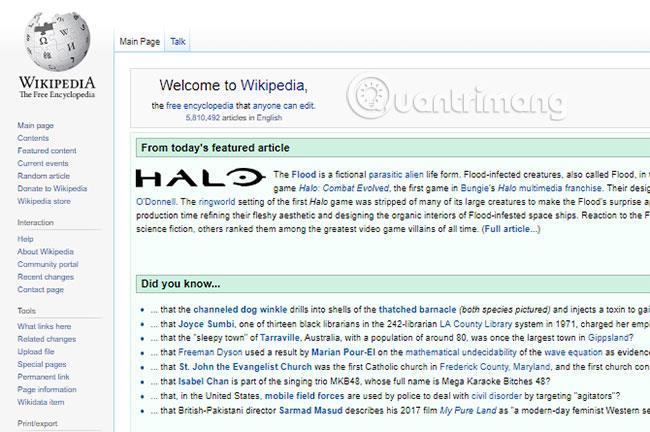
Ja redzat, ka pašreizējais logs ātri tuvinās vai tālinās, esiet mierīgs. Šis ir vēl viens noderīgs īsceļš, kuru var viegli aktivizēt kļūdas dēļ. Turot nospiestu taustiņu Ctrl un ritinot peles ritenīti, tiek izmantots īsinājumtaustiņš, ja vēlaties tuvināt un tālināt daudzām lietojumprogrammām.
Šis īsinājumtaustiņš ir ļoti ērts, ja tīmekļa lapa ir pārāk maza vai ja vēlaties, lai ekrānā tiktu rādīta vairāk informācijas. Bet nākamreiz, kad ekrāns nekontrolējami tuvinās vai tālinās, pārbaudiet taustiņus Ctrl. Viens no diviem Ctrl taustiņiem var iestrēgt, kā rezultātā, ritinot peles ritenīti, ekrāns var nekontrolējami tuvināt vai tālināt.
Lai ātri atiestatītu tālummaiņas līmeni uz 100%, vienkārši nospiediet Ctrl + 0 .
5. Ar bulttaustiņiem ritiniet Excel izklājlapu
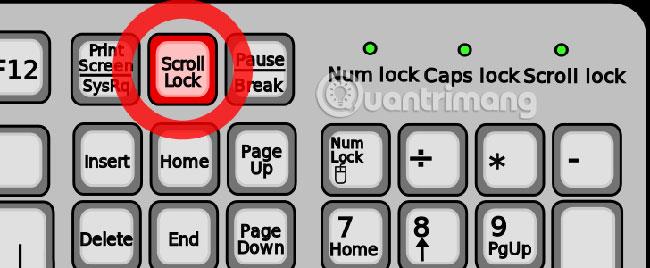
Līdz šim rakstā ir aplūkotas divas problēmas, kas saistītas ar tastatūras bloķēšanas taustiņiem. Tālāk rakstā turpinās pieminēt Scroll Lock. Scroll Lock mūsdienu sistēmās tiek izmantots reti, tāpēc daudzi lietotāji bieži pieļauj kļūdas ar šo funkciju.
Pēc noklusējuma programmā Microsoft Excel, nospiežot bulttaustiņus, tiek pārvietota pašreizējā šūnu atlase. Bet, ja ir iespējota funkcija Scroll Lock , bulttaustiņi ritinās visu ekrānu.
Ja rodas šī problēma, pārbaudiet tastatūras indikatoru Scroll Lock , lai redzētu, vai tas nav nejauši aktivizēts.
6. Turpinot rakstīt, teksts kursora priekšā tiks izdzēsts

Parasti rakstot vienkārši tiek ievietots jauns teksts blakus esošajam tekstam. Bet dažreiz, ierakstot jaunu saturu, tiek izdzēsts teksts tā priekšā. Šo kļūdu izraisa tastatūras taustiņš Insert .
Nospiežot šo pogu, tiks pārslēgta starp ievietošanas un pārrakstīšanas režīmiem . Ievietošanas režīms mums ir pazīstams, savukārt pārrakstīšanas režīms liek tikko ievadītajam tekstam dzēst lapā jau esošo. Pārrakstīšanas režīms parasti novieto kursoru iezīmētā lodziņā ap pašreizējo rakstzīmi.
Vienkārši nospiediet Ievietot , lai to mainītu. Ja bieži nejauši nospiežat šo taustiņu, apsveriet iespēju pārveidot tastatūras izkārtojumu .
7. Skārienpaliktnis nedarbojas

Ir daudz iemeslu, kāpēc klēpjdatora skārienpaliktnis nedarbojas , un viens no tiem ir tastatūras kļūda. Lielākajai daļai klēpjdatoru ir Fn taustiņš , kas kopā ar citiem taustiņiem veic papildu funkcijas, tostarp spilgtuma regulēšanu, multivides vadību utt.
Tomēr daudzām tastatūrām ir poga, kas atspējo skārienpaliktni. Precīzs taustiņš ir atkarīgs no klēpjdatora modeļa, bet parasti tas ir viens no F taustiņiem tastatūras augšpusē. Ir viegli apjukt, tādēļ, ja pēkšņi pamanāt, ka skārienpaliktnis pārstāj darboties, nospiediet šo taustiņu un pārbaudiet, vai tas novērš problēmu.
8. Nevar iziet no pašreizējā ekrāna
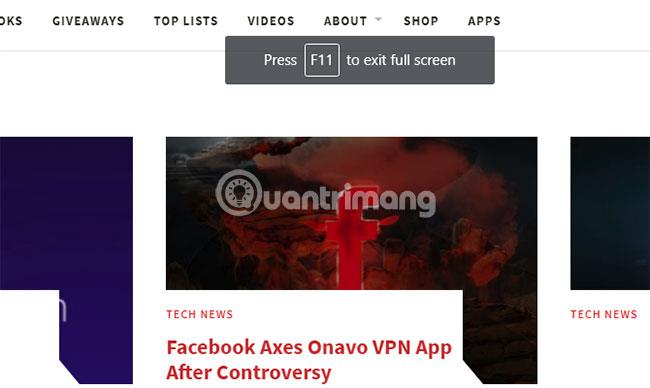
Ja atklājat, ka pašreizējā lietotne aizpilda visu ekrānu un daži vadības elementi (piemēram, pārlūkprogrammas adreses josla) ir pazuduši, iespējams, kļūdas dēļ esat ievadījis pilnekrāna režīmu. Daudzās lietojumprogrammās lietotāji var pārslēgties uz šo režīmu, nospiežot taustiņu F11.
Nākamreiz, kad esat iestrēdzis lietotnē, mēģiniet nospiest šo taustiņu.
9. Nekas nedarbojas pareizi un ir dzirdams pīkstiens
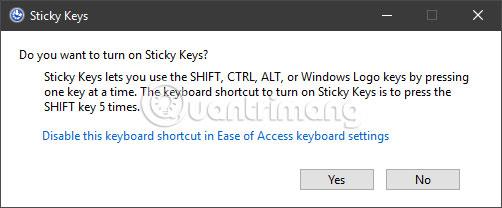
Ja rodas problēmas, piemēram, teksts tiek izcelts nejauši, logi tiek samazināti līdz minimumam un ir daudz pīkstošu trokšņu, iespējams, esat nejauši iespējojis funkciju ar nosaukumu Sticky Keys. Sistēmai Windows ir daudz funkciju, kas ir svarīgas noteiktai lietotāju grupai, bet var radīt problēmas citiem lietotājiem.
Sticky Keys ir viena no šādām funkcijām. Piemēram, tā vietā, lai vienlaikus nospiestu Ctrl + Alt + Del, varat nospiest katru taustiņu pa vienam.
Nospiežot Shift 5 reizes pēc kārtas, tiks atvērts dialoglodziņš Sticky Keys. Ja noklikšķināsit uz Jā, tiks aktivizēti pielīmētie taustiņi . Lai izslēgtu pielīmētos taustiņus, vienkārši nospiediet taustiņu Shift 5 reizes pēc kārtas vai vienlaikus nospiediet jebkurus divus no 3 taustiņiem Ctrl, Alt, Del (pazīstami arī kā modifikācijas taustiņi). Atskanēs pīkstiens, lai apstiprinātu darbību.
Kā izslēgt lipīgos taustiņus operētājsistēmā Windows 10
Ja jums nav nepieciešami pielīmētie taustiņi, atspējojiet šo funkciju. Atveriet sadaļu Iestatījumi > Vienkārša piekļuve > Tastatūra un sadaļā Lietot pielīmētos taustiņus noņemiet atzīmi no izvēles rūtiņas Atļaut īsinājumtaustiņam palaist pielīmētos taustiņus .
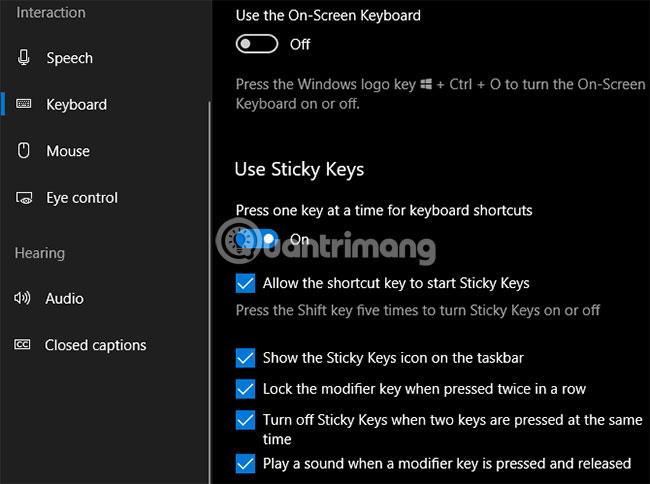
Arī šajā sadaļā, iespējams, vēlēsities atspējot arī funkcijas Pārslēgšanas taustiņu saīsni, jo tas var izraisīt līdzīgas problēmas.
Šajā rokasgrāmatā galvenokārt ir ietverti konkrēti īsinājumtaustiņi, kas izraisa neparedzētu darbību. Tomēr tastatūra var nedarboties pareizi daudzu iemeslu dēļ. Visu iespēju apspriešana ir ārpus šī raksta darbības jomas, taču šeit ir daži vispārīgi padomi:
Pārliecinieties, vai neesat izvēlējies nepareizu tastatūras izkārtojumu vai valodu. Ja ir iespējoti vairāki tastatūras izkārtojumi vai valodas, izmantojiet Win + Space , lai pārslēgtos starp tiem. Izdzēsiet visas nevajadzīgās valodas ( Iestatījumi > Laiks un valoda > Valoda ), lai samazinātu iespējamās problēmas.
Pārbaudiet, vai nav iestrēgušu taustiņu (netīrumu vai vecas tastatūras dēļ).
Restartējiet datoru. Tastatūras problēma var būt tikai īslaicīga kļūme, un atsāknēšana to var viegli novērst.
Šajā rakstā lasītāji ir iemācījušies, kā novērst neparastas darbības datorā.
Ceru, ka jūs veiksmīgi izmantosit iepriekš minētos padomus!